- Guide per Montare Video
- 1.Convertitori da audio a testo online gratuiti
- 2.Gli 9 migliori generatori di voci AI
- 3.Idee, Musica e Frasi per Video di Compleanno
- 4.Come Generare Sottotitoli Automatici in Video
- 5.Software Migliori per Montaggio Video con IA
- 6.Strumenti Online Migliori per Rimuovere Voce
- 7.Come Sostituire i Volti nei Video
- 8.Migliori Lettori Video Gratuiti per PC
- 9.Migliori programmi gratuiti per riprodurre DVD
- 10.Rimuovere rumori di sottofondo da video
- 11.Creare Video di Mappa di Viaggio Animata
- 12.I 10 Migliori Cutter Video Gratuiti
- Miglior Editor Video su PC: Filmora
- Provalo gratuitamente Provalo gratuitamente
10 Consigli Segreti per Usare al Meglio Canva Photo Editor
Aggiornato a 12/05/2025• Soluzioni comprovate
A tutti piace fare fotografie per scopi commerciali o per uso personale. Inoltre, puoi optare per la fotografia come professione e guadagnare un bel gruzzoletto. Tuttavia, la fotografia non si limita all'acquisizione di immagini in quanto include solo la fase di editing. Ci sono numerosi editor di foto sul mercato per eseguire il fotoritocco, ma i non professionisti non sono alquanto consapevoli circa l’uso di tali strumenti.
Questo articolo includerà alcuni preziosi suggerimenti che puoi applicare tramite un editor professionista: Canvafotoeditor online. Entriamo nei dettagli per saperne di più sul fotoritocco.
Parte 1: 10 Suggerimenti Utili sull'Uso di Canva Photo Editor
Se tu avessi fatto una foto che non ha un aspetto artistico, creativo o impeccabile, puoi comunque migliorare la qualità della tua foto attraverso un fotoritocco eccezionale. Con le caratteristiche e gli strumenti peculiari dell'editor di immagini Canva, implementa i seguenti suggerimenti per migliorare le tue immagini senza sforzo. Dovresti esaminarli!
1. Rimuovi lo Sfondo
Lo sfondo dell'immagine è parte integrante del ritratto in quanto facilita l'acquisizione dell'attenzione da parte dello spettatore. Durante l'acquisizione di un'immagine, è possibile che nell'inquadratura siano presenti oggetti o persone non necessari. Oppure, in alcuni casi, lo sfondo appare opaco e rovina l'intera immagine. Canva ha introdotto il suo strumento di rimozione dello sfondo, attraverso il quale puoi cancellare rapidamente lo sfondo della tua foto.
Inoltre, puoi progettare o scegliere modelli di sfondo predefiniti su questo strumento per aggiungere uno sfondo vivace e creativo. Pertanto, uno sfondo accattivante sulle tue foto può fare una buona impressione sulle tue. Non è fantastico?
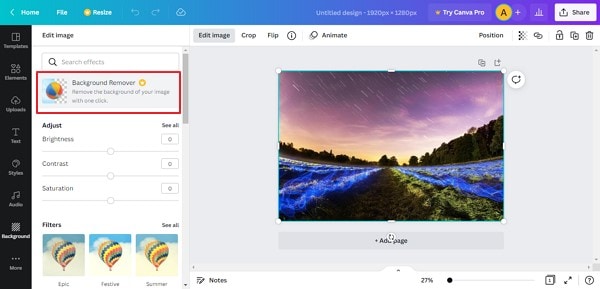
2. Applica Filtri Tramite Ricerca Rapida
Ogni editor di foto è costituito da filtri ed effetti per rendere attraenti le foto ordinarie. Proprio come altri editor di foto, anche Canva Photo Editor ha i suoi filtri esclusivi che spaziano in varie opzioni come bagliore estivo, tinta naturale e molti altri. Puoi regolare l'intensità dei filtri con le dita e gestirne gli effetti per la luminosità, saturazione, contrasto e tinta.
Altri effetti interessanti includono BadTV, attraverso il quale puoi aggiungere effetti cinematografici e vintage alle tue foto esplorando diverse opzioni. Pertanto, migliora e abbellisci le tue foto con pochi passi e puoi pubblicarle con sicurezza su piattaforme di social media. Dovresti provarlo!
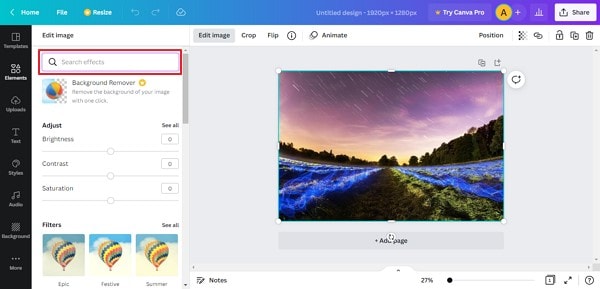
3. Aggiungi del Testo alle Immagini
Ti piace pubblicare storie di Instagram o Facebook con accattivanti didascalie incorporate? Canva Photo Editor online ti offre opzioni vaste e diversificate per aggiungere testo alle immagini con stili e colori fantasiosi. Puoi aggiungere un testo allineato regolandolo a varie angolazioni come destra, sinistra o centro. Successivamente, puoi selezionare il carattere, il colore e lo stile del testo aggiunto con lo scorrere del dito.
Puoi anche gestire la dimensione del tuo testo per farlo sembrare appropriato e adatto alla tua immagine. Quindi, puoi usare le immagini di testo per pubblicarle come storie sugli account dei social media o usarle per scopi commerciali. Questo è sicuramente buono!

4. Aggiungi Cornici all'Immagine
Sai che l'aggiunta di una singola cornice alla tua foto può cambiare il tutto? Canva Photo Editor offre un'ampia gamma di fotogrammi come nero polaroid, bianco polaroid, film 1, film 2 e molti altri. Puoi aggiungere un tocco artistico alle tue foto attraverso le cornici polaroid senza catturarle su fotocamere polaroid.
D'altra parte, fotogrammi come il film 1 e il film 2 sono estremamente alla moda e molti influencer dei social media li applicano alle loro foto. Puoi anche usare altre cornici classiche come preferisci per dare un nuovo look alle tue foto preferite. Non va bene?
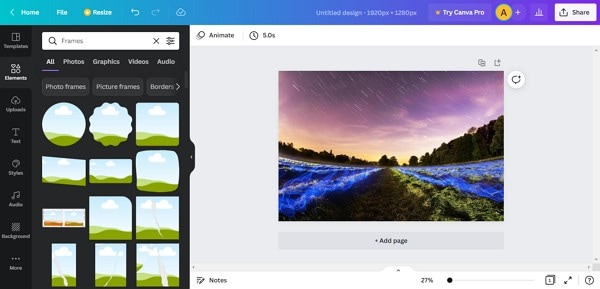
5. Crea Miniature per YouTube
Canva Photo Editor non è limitato solo all'uso personale, in quanto molti utenti di YouTube traggono vantaggio da questa piattaforma. Le miniature di YouTube catturano immediatamente l'attenzione del pubblico e aiutano con i click. Puoi usare questa piattaforma per creare miniature YouTube alla moda e accattivanti per ottenere più visualizzazioni sui video.
Per creare un'accattivante miniatura di YouTube, utilizza "Effetto Evidenziazione" di questo strumento. Per far questo, rimuovi lo sfondo esistente dall'immagine e applica l'effetto immagine a due tonalità all'immagine. Quindi regola le luci e le ombre e seleziona qualsiasi colore per lo sfondo. Pertanto, puoi facilmente creare una miniatura YouTube creativa con questo editor.
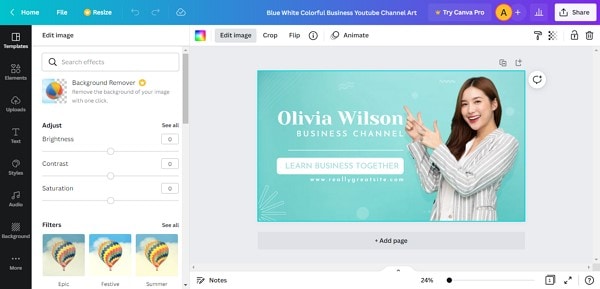
6. Aggiungi Elementi Diversi
Un'altra straordinaria funzionalità dell'editor di immagini di Canva è l'aggiunta di numerosi elementi alle foto senza sforzo. Puoi aggiungere sticker, GIF e grafica per creare una foto di grande impatto. Questo strumento si distingue per l'aggiunta di elementi alle immagini in quanto è composto da oltre 90 milioni di elementi grafici e sticker. Con i loro modelli predefiniti e la libreria integrata, puoi ottenere idee creative per progettare la tua immagine.
Quindi, esplora vari sticker e grafica da questa piattaforma e applicali istantaneamente alle tue foto per un aspetto originale e vivace. Guarda in questo!
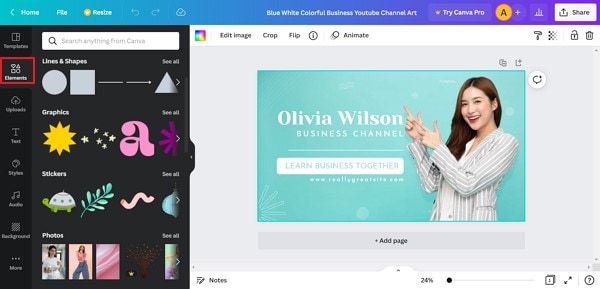
7. Crea Collage di Foto
Il collage di foto combina tutte le nostre foto preferite e preferite in un unico fotogramma e gli spettatori possono vedere tutte le foto combinate in un unico posto. Canva Photo Editor online consente agli utenti di creare collage di foto unendo le loro foto con un solo clic. Puoi aggiungere diverse cornici alle immagini e puoi applicare filtri, effetti, sticker e tipografia. Quindi, combina tutti i tuoi ricordi più cari in un unico fotogramma e condividilo con i tuoi amici e familiari.
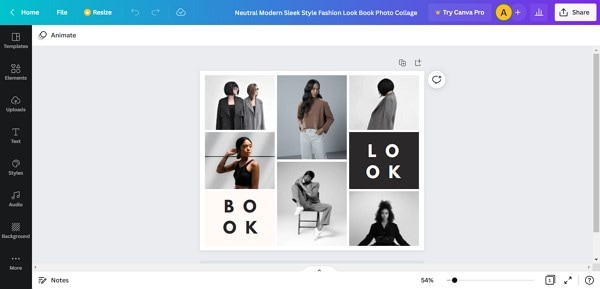
8. Modelli di Design
Se tu stessi modificando le immagini per un servizio fotografico di un prodotto, un brand di abbigliamento o qualsiasi altro progetto, puoi progettare un mockup per il tuo brand con Canva Photo Editor. La funzione è nota come "Smartmockups", attraverso la quale puoi stampare il logo del tuo brand, il nome del prodotto o qualsiasi altra cosa su un oggetto reale. È una caratteristica eccezionale per stampare in modo creativo le tue immagini su cose reali all'istante. Così, puoi dare vita al tuo prodotto o al logo del tuo brand usando questo fantastico editor di foto.
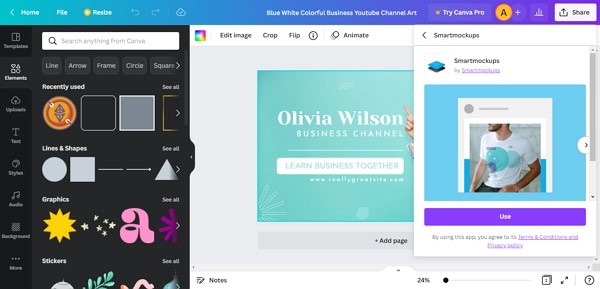
9. Usa la Messa a Fuoco Automatica e Sfocatura
I fotografi professionisti adoperano funzioni come la messa a fuoco automatica e la sfocatura per dare profondità o profondità di campo alle immagini. Canva Photo Editor ha un'opzione di "Messa a Fuoco Automatica" per regolare automaticamente la messa a fuoco della tua foto per renderla nitida in alta qualità. D'altra parte, usando l'opzione "Sfocatura" in questo editor, puoi sfocare alcune parti dell'immagine, come lo sfondo o i soggetti dell'immagine.
Combinando entrambe queste funzioni, puoi creare facilmente un'illustrazione professionale attraverso le tue immagini con pochi ritocchi. È fantastico!

10. Mescola i Colori
Cosa rende le foto più accattivanti? È una semplice regola giocare con i colori presenti nelle grafiche e gli sticker che si vogliono applicare alle immagini. Canva Photo Editor offre agli utenti una mano libera per essere più creativi e originali durante la modifica delle foto. Per esempio, puoi progettare un tema per la tua immagine aggiungendo grafica e sticker dello stesso colore.
Inoltre, puoi usare filtri e tavolozze di colori che si adattano bene al tuo tema. Inoltre, puoi stilizzare l'immagine per la copertina di una rivista mescolando gamme di colori e livelli attraverso questo strumento eccezionale. Sembra perfetto!
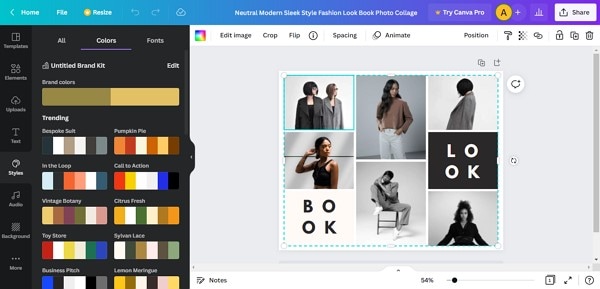
Conclusione
Chiunque può apprendere abilità di fotoritocco se viene fornito con linee guida accurate. Scopri suggerimenti utili per modificare le foto come un professionista su Canva Photo Editor online attraverso questo articolo ben scritto. Con pochi clic, puoi facilmente tramutare al meglio una foto opaca in accattivante e ricca di fantasia. Accertati di provare questo!

Il programma di montaggio video potenziato dall'IA, superpotente e facile da usare per tutti i creatori.
Provalo Gratis Provalo Gratis Provalo Gratis




